Kako lako oporaviti administratorsku lozinku za Windows 10
Zamislite samo koliko bi frustrirajuće bilo biti zaključan iz svog sustava jer ste zaboravili ste administratorsku lozinku na Windows 10 Pro kada trebate dovršiti hitan zadatak ili pristupiti važnoj datoteci. Kada se mnogi ljudi susreću s ovim problemom, njihova prva reakcija je ponovna instalacija sustava, ali ova metoda nije samo dugotrajna i naporna, već može dovesti i do gubitka važnih podataka. Ne trebate paničariti. Zaboravljanje administratorske lozinke ne znači da nema izlaza. Ovaj će članak detaljno opisati nekoliko jednostavnih i učinkovitih rješenja koja će vam pomoći da brzo vratite punu kontrolu nad svojim računalom.
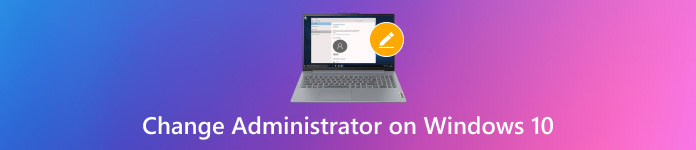
U ovom članku:
Dio 1. Zašto trebate promijeniti administratora na Windows 10
Osim ponovnog postavljanja administratorske lozinke u sustavu Windows 10, još jedno uobičajeno rješenje je promjena administratorskog računa. Dakle, zašto morate promijeniti svoj zadani administratorski račun u sustavu Windows 10? Evo nekoliko ključnih razloga:
Poboljšajte sigurnost
Administratorski račun ima najviša prava i može pristupiti i mijenjati sve postavke sustava i datoteke. Promjena administratorskog računa učinkovita je mjera za osiguranje sigurnosti sustava ako se lozinka administratorskog računa zaboravi ili dođe do neovlaštenog korištenja.
Upravljanje pravima
Promjene administratorskog računa pomažu u boljem dodjeljivanju dozvola i upravljanju njima kada više ljudi dijeli isto računalo. Možete postaviti odgovarajuće dozvole za druge korisnike kako biste osigurali racionalnost i sigurnost rada sustava.
Riješite sukobe računa ili pogreške
Nakon duljeg korištenja računala, administratorski račun može imati sukobe dozvola ili sistemske pogreške. Promjena administratorskog računa može pomoći u rješavanju ovih problema i vratiti tečnost i stabilnost računala.
Općenito, promjenom administratorskog računa ne samo da možete poboljšati sigurnost i smanjiti mogućnost curenja zadanih lozinki za Windows 10 administratore; Također može optimizirati upravljanje sustavom i osigurati učinkovit rad opreme.
Dio 2. Najbolji pomoćnik kada ste zaboravili administratorsku lozinku u sustavu Windows 10
Nakon što ste shvatili važnost promjene vašeg administratorskog računa, ako ste zaboravili svoju administratorsku lozinku u sustavu Windows 10, jedini način da promijenite svoj račun je nesmetano vraćanje pristupa vašem sustavu. U ovom je trenutku ključan odabir moćnog alata za poništavanje lozinke. imyPass poništavanje lozinke za Windows izvrstan je alat koji vam pomaže da lako oporavite administratorske lozinke.

4.000.000+ preuzimanja
Izbjegavajte složene korake ponovne instalacije sustava i izravno vratite pristup sustavu.
Proces bez rizika za osiguranje integriteta i sigurnosti sustava i podataka.
Redovito ažurirajte kako biste podržali najnovije verzije sustava Windows i sigurnosne zakrpe.
Kompatibilan s Windows 10, Windows 8, Windows 7 i drugim verzijama sustava.
Preuzmite i instalirajte imyPass Windows Password Reset na drugo dostupno računalo. Pokrenite program i slijedite upute za umetanje USB flash pogona ili pripremite prazan CD za stvaranje diskete za pokretanje. Nakon odabira kliknite na Snimi CD/DVD ili Snimi USB gumb, a alat će automatski napisati program resetiranja na uređaj za pokretanje. Kada završite, uklonite disk za pokretanje za korištenje.
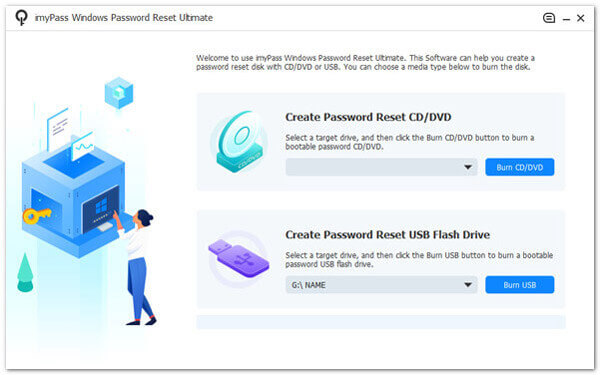
Zatim umetnite stvorenu disketu za pokretanje u računalo sa sustavom Windows 10 da biste poništili lozinku. Prilikom pokretanja računala neprekidno pritišćite određenu funkcijsku tipku u skladu s vašim Windows sustavom da biste ušli u Izbornik za pokretanje sučelje. Slijedite upute na zaslonu da postavite USB ili CD kao prvu stavku za pokretanje, spremite promjene i ponovno pokrenite računalo.

Sustav će se pokrenuti s diskete za pokretanje i automatski ući u iMyPass Windows Password Reset sučelje. U sučelju odaberite račun sustava Windows za koji želite poništiti lozinku.

Kliknite na Resetiranje lozinke gumb, slijedite upute za postavljanje nove lozinke i potvrdite promjenu.
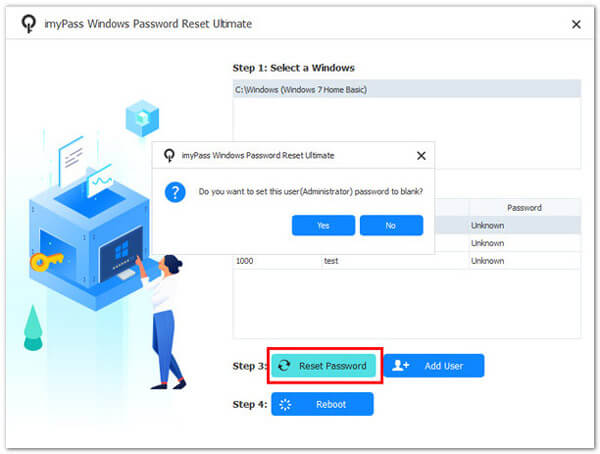
Nakon resetiranja lozinke uklonite disk za pokretanje i isključite računalo. Kada ponovno pokrenete računalo, sustav će se normalno pokrenuti i možete se prijaviti na svoj Windows 10 administratorski račun pomoću nove lozinke koju ste postavili.
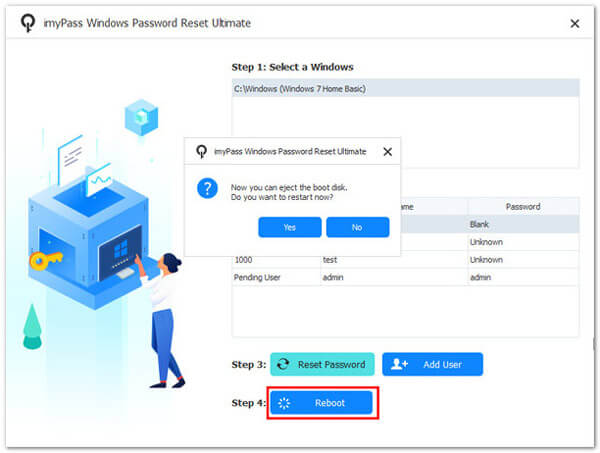
Dio 3. Kako promijeniti administratora na Windows 10
Možda ćete također htjeti promijeniti postavke računa nakon uspješnog oporavka administratorske lozinke za Windows 10. Promjena administratorskog računa pomaže u poboljšanju sigurnosti sustava i boljem upravljanju dozvolama. Zatim ćemo predstaviti dvije uobičajene metode.
Windows postavke
Dodirnite Početak izbornik u donjem lijevom kutu zaslona, odaberite ga i idite na Postavke. Na Postavke zaslonu, kliknite na Računi opcija.
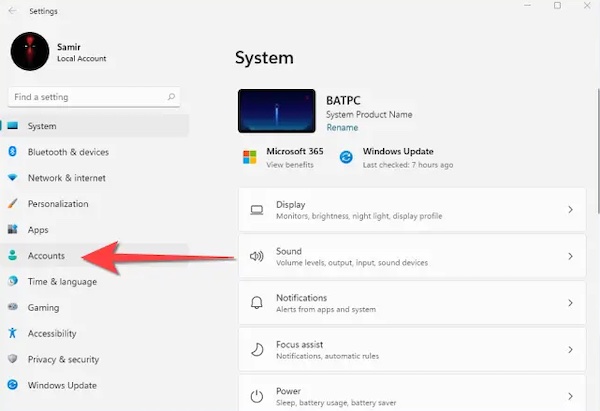
Zatim odaberite Obitelj&Ostali korisnici u izborniku s desne strane.
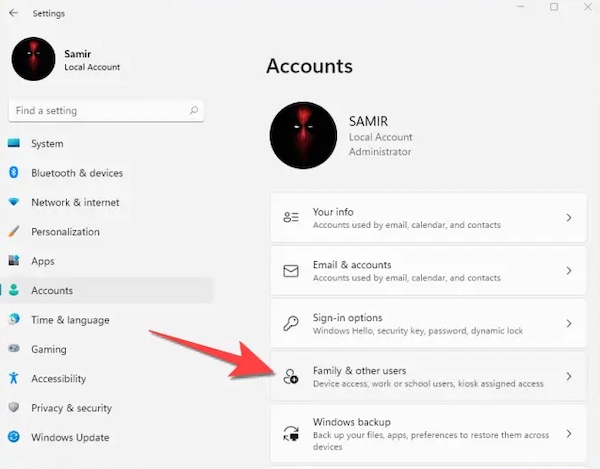
U Ostali korisnici pronađite i odaberite račun koji želite promijeniti u administratorska prava, otvorite padajući izbornik s desne strane i kliknite Promjena vrste računa dugme.
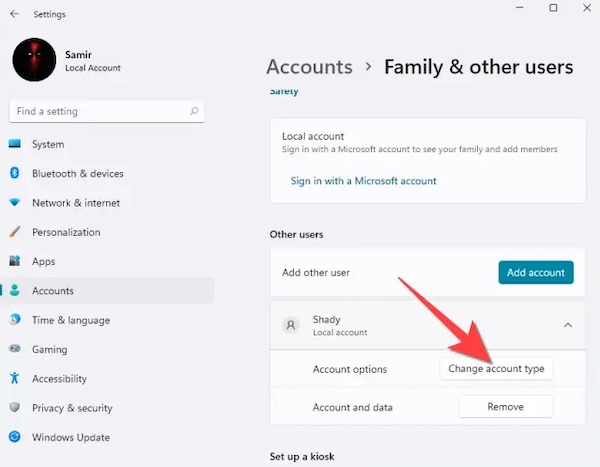
U prozoru koji se pojavi odaberite Administrator, zatim kliknite u redu. Nakon ponovnog pokretanja računala, račun će imati administratorska prava.
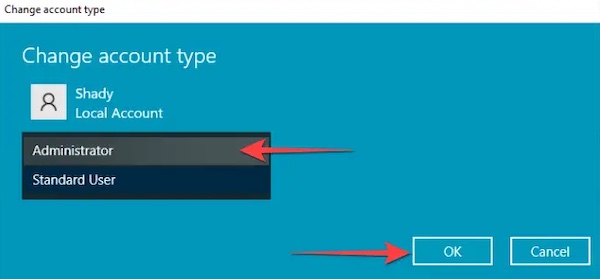
CMD
Tip cmd u okvir za pretraživanje, desnom tipkom miša kliknite naredbeni redak i odaberite Pokreni kao administrator.
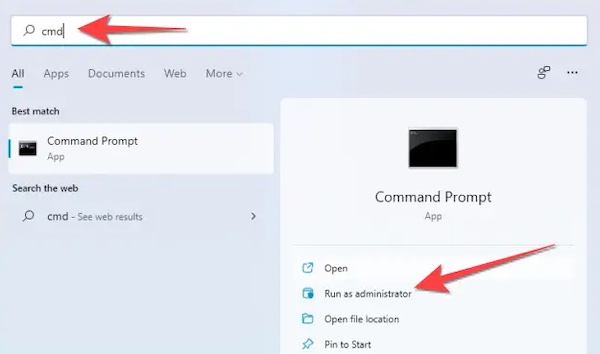
Zatim u prozor naredbenog retka upišite sljedeću naredbu i pritisnite Enter:
net korisničko ime /add
net localgroup administratori korisničko ime /add
Zamijenite Korisničko ime s nazivom računa koji želite promijeniti.
Kada pokrenete, sučelje bi trebalo izgledati ovako. Osim toga, možete prikaži administratorsku lozinku koristeći cmd.
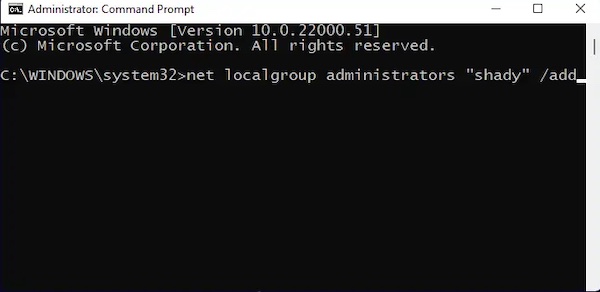
Dio 4. Savjeti za upravljanje administratorskim računima u sustavu Windows 10
Nakon uspješnog oporavka administratorske lozinke za Windows 10, važno je i pravilno upravljanje vašim računom. Kako biste izbjegli potencijalne sigurnosne probleme i učinili svoj sustav učinkovitijim, evo nekoliko praktičnih savjeta koji će vam pomoći da bolje upravljate svojim administratorskim računom u sustavu Windows 10.
• Koristite jake lozinke i redovito ih mijenjajte
Postavite lozinku s velikim i malim slovima, brojevima i posebnim simbolima duljine najmanje 8 bita. U međuvremenu, redovito mijenjajte lozinku, što se preporučuje svaka tri do šest mjeseci, kako biste poboljšali sigurnost sustava.
• Omogući dvofaktorsku autentifikaciju
Možete omogućiti dvostruku autentifikaciju ako koristite Microsoftov račun kao svoj administratorski račun. Na taj način, čak i ako lozinka procuri, hakeri i dalje moraju proći kroz drugi red za potvrdu da bi pristupili računu.
• Stvorite više administratorskih računa i upravljajte njima
Višestruki administratorski računi ponekad mogu pomoći u poboljšanju stabilnosti i fleksibilnosti sustava. Možete stvoriti administratorske račune za različite korisnike, olakšavajući dijeljenje uređaja za timove ili obitelji. Ne brinite da ćete zaboraviti lozinku, ima ih mnogo najbolji besplatni upravitelji lozinki za Windows i Mac vani.
• Pratite aktivnosti administratorskog računa
Kako biste osigurali sigurnost administratorskog računa, možete koristiti preglednik događaja za praćenje zapisa o prijavi i akcijama administratorskog računa. Redovitom provjerom ovih zapisa mogu se odmah poduzeti odgovarajuće sigurnosne mjere.
Uz ove praktične savjete, možete upravljati svojim administratorskim računom u sustavu Windows 10 učinkovitije i sigurnije, poboljšavajući sigurnost i produktivnost vašeg sustava uz smanjenje potencijalnih sigurnosnih prijetnji.
Zaključak
Bilo da ste zaboravili lozinku ili trebate promijeniti postavke računa kada koristite Windows 10, ispravno postavljanje osigurat će vam glatkiji rad sustava. Ne brinite više; imyPass poništavanje lozinke za Windows nudi praktično i sigurno rješenje koje će vam brzo pomoći oporaviti administratorske lozinke za Windows 10 i izbjegavajte zamorne operacije i potencijalne sigurnosne rizike.
Vruća rješenja
-
Savjeti za Windows
- Izbrišite administratorski račun u sustavu Windows
- Uklonite lozinku za prijavu u sustavu Windows 10
- Resetirajte prijenosno računalo Acer
- Vraćanje sustava Windows na tvorničke postavke bez lozinke
- Dobijte administratorske ovlasti u sustavu Windows 10
- Vraćanje ASUS prijenosnog računala na tvorničke postavke
- Vraćanje prijenosnog računala Dell na tvorničke postavke
- Vraćanje HP prijenosnog računala na tvorničke postavke
-
Lozinka za Windows
-
Popravite Windows
-
Savjeti za lozinku
iLocaGo
Promijenite lokaciju svog telefona jednim klikom
Besplatno preuzimanje Besplatno preuzimanje
